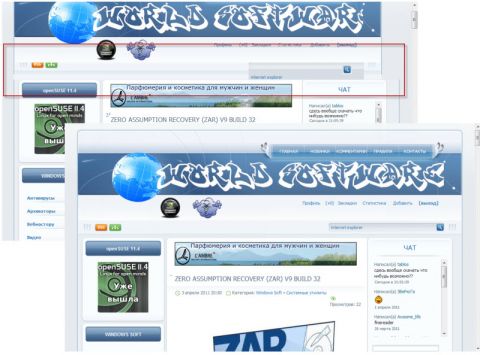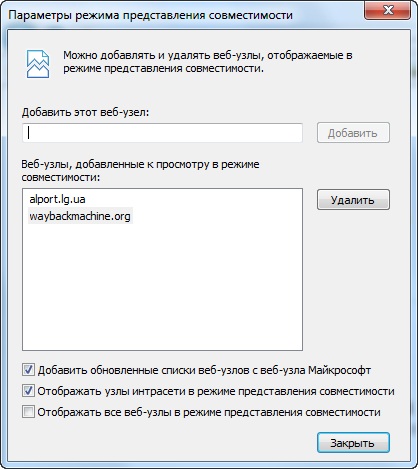Когда вы разрабатываете сайт, нужно проверять его на совместимость с разными версиями Internet Explorer. С другой стороны, можно просто попасть на страницу, несовместимую с новейшей версией браузера Microsoft. В таких случаях вам поможет режим совместимости Internet Explorer 9. Если вы попали на страницу, которая отображается некорректно, то первым делом попробуйте включить режим совместимости (чаще всего это помогает, пример на рисунке 1). Рисунок 1 – Сайт, не совместимый с Internet Explorer 9 (слева стандартный просмотр, справа – в режиме совместимости) Когда вы заходите на сайт, который явно не указывает на то, что он совместим с Internet Explorer 9, то в адресной строке появляется кнопка Если разработчики сайта обновят сайт и явно укажут на совместимость сайта с Internet Explorer 9, то режим совместимости автоматически отключится. Для просмотра параметров режима совместимости нажмите <Alt> - меню Сервис – строка Параметры реж има представления совместимости. Если вы захотите удалить какой-то сайт, то выберите сайт в списке Веб-узлы, добавленные к просмотру в режиме Совместимости и нажмите на кнопку Удалить.
Рисунок 2 - Параметры режима представления совместимости Для добавления сайта в список введите URL сайта в строку Добавить этот веб-узел и нажмите Добавить. Если вы хотите всегда работать в режиме совместимости (например, вы работаете только в локальной сети, где веб-узлы разрабатывались в расчете на восьмую или седьмую версию IE), то поставьте флажок в пункт Отображать все веб-узлы в режиме представления совместимости. В параметре Отображать узлы интрасети в режиме представления совместимости по умолчанию стоит флажок, он указывает браузеру открывать сайты предприятия в режиме совместимости с IE7. Если вы хотите включить режим совместимости не под восьмую версию браузера, то нажмите <F12>, внизу окна появится панель разработчика (рисунок 2). Рисунок 3 – Панель разработчика Выберите Режим документов и в раскрывающем списке выберите нужную версию браузера. Для того чтоб браузер опознавался на сайтах как другая версия нажмите Режим браузера и выберите нужную версию. Команда разработчиков Internet Explorer 9 пообещала, что пользователи IE смогут просматривать весь интернет. По-моему, у них это получилось. Комментарии посетителей
Комментарии отключены. С вопросами по статьям обращайтесь в форум.
|
|